📌 相关文章
- 在 R 中删除 ggplot2 中的图例
- ggplot2 删除图例 (1)
- 在 R 中删除 ggplot2 中的图例(1)
- 使用 ggplot2 在 R 中处理图例(1)
- 使用 ggplot2 在 R 中处理图例
- 关闭图例 ggplot2 (1)
- ggplot2 删除图例 - 无论代码示例
- 如何使用 ggplot2 删除 R 中的图例标题?
- 如何在 R 中的 ggplot2 中隐藏图例?
- 如何在 R 中的 ggplot2 中隐藏图例?(1)
- 使用ggplot2为R中的多行添加图例
- 使用ggplot2为R中的多行添加图例(1)
- 在 R 中划分 ggplot2 图的图例
- 在 R 中划分 ggplot2 图的图例(1)
- 关闭图例 ggplot2 - 任何代码示例
- 如何在 R 中使用 ggplot2 更改图例形状?(1)
- 如何在 R 中使用 ggplot2 更改图例形状?
- 在 ggplot2 中创建图例在 R 中绘图(1)
- 在 ggplot2 中创建图例在 R 中绘图
- 在 R 中组合多个 ggplot2 图例(1)
- 在 R 中组合多个 ggplot2 图例
- 如何在 R 中更改 ggplot2 中的图例标题?
- 如何在 R 中更改 ggplot2 中的图例标题?(1)
- ggplot2-使用轴(1)
- ggplot2-使用轴
- 控制 R 中 ggplot2 图例项的大小
- 控制 R 中 ggplot2 图例项的大小(1)
- 反转 ggplot2 图例的顺序(1)
- 反转 ggplot2 图例的顺序
📜 ggplot2-使用图例
📅 最后修改于: 2020-12-01 06:48:03 🧑 作者: Mango
轴和图例统称为指南。它们使我们能够从图中读取观测值,并将其相对于原始值映射回去。图例键和刻度标签均由刻度中断确定。图例和轴是根据绘图所需的各个比例尺和几何图形自动生成的。
将执行以下步骤来了解ggplot2中图例的工作-
在工作区中包含包和数据集
让我们创建相同的图以关注由ggplot2生成的图的图例-
> # Load ggplot
> library(ggplot2)
>
> # Read in dataset
> data(iris)
>
> # Plot
> p p
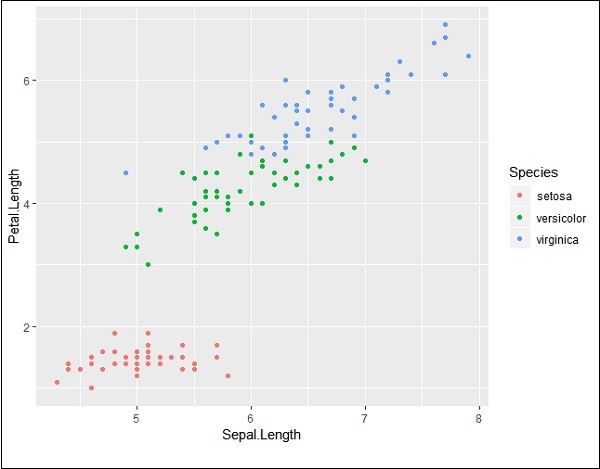
如果您观察该图,则图例将在最左下角创建,如下所述-
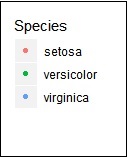
在此,图例包括给定数据集的各种类型的物种。
更改图例的属性
我们可以借助属性“ legend.position”删除图例,并获得适当的输出-
> # Remove Legend
> p + theme(legend.position="none")
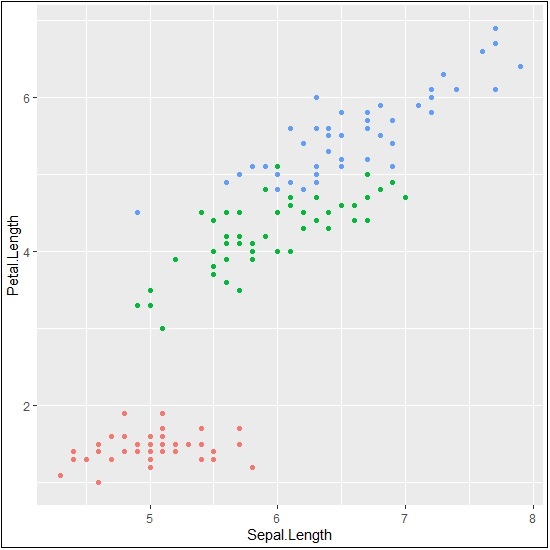
我们还可以使用属性“ element_blank()”隐藏图例的标题,如下所示:
> # Hide the legend title
> p + theme(legend.title=element_blank())
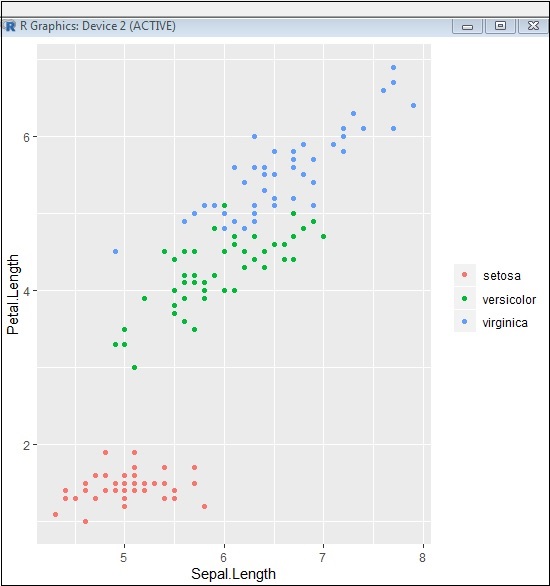
我们还可以在需要时使用图例位置。此属性用于生成准确的图表示。
> #Change the legend position
> p + theme(legend.position="top")
>
> p + theme(legend.position="bottom")
最高代表
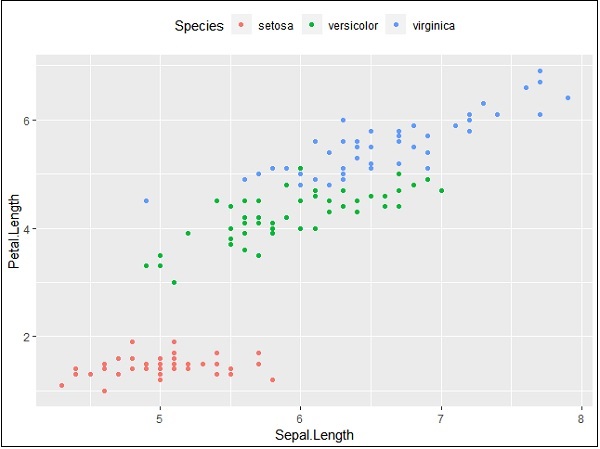
底部表示
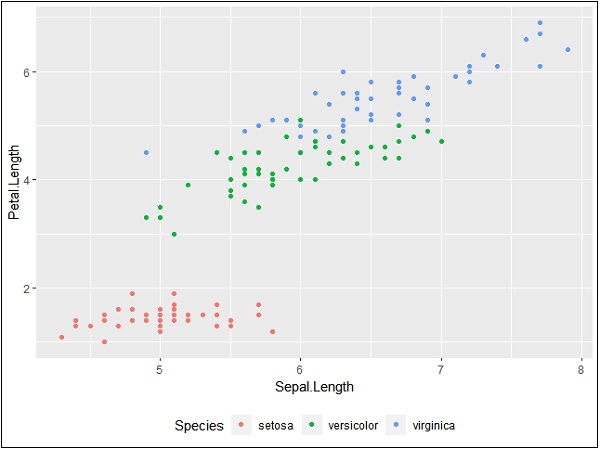
更改图例的字体样式
我们可以更改标题的字体样式和字体类型以及图例的其他属性,如下所述-
> #Change the legend title and text font styles
> # legend title
> p + theme(legend.title = element_text(colour = "blue", size = 10, + face = "bold"))
> # legend labels
> p + theme(legend.text = element_text(colour = "red", size = 8, + face = "bold"))
产生的输出如下-
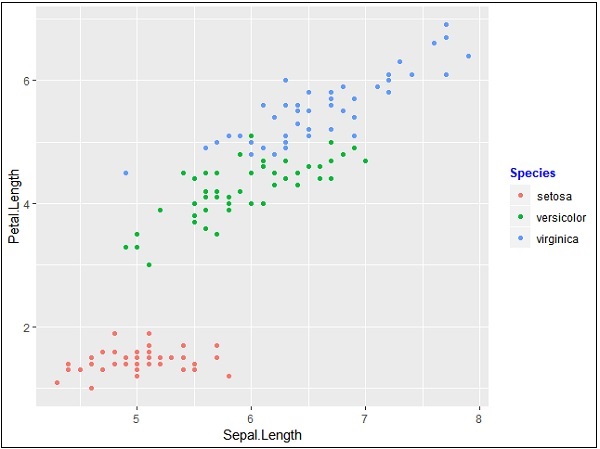
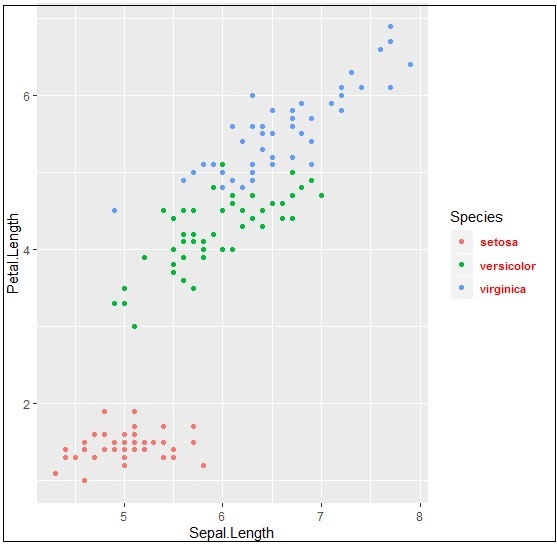
从数据科学的角度来看,即将举行的各章将重点介绍具有各种背景属性(例如颜色,主题和每个主题的重要性)的各种类型的图。